Windows kan AMD Software Installer niet vinden
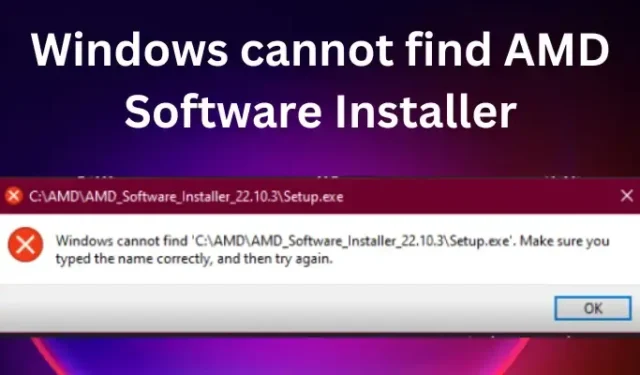
De grafische kaart van AMD is een van de beste voor Windows-pc’s. Enkele gebruikers hebben echter gemeld dat ze hebben ervaren dat Windows de AMD Software Installer- fout niet kan vinden bij het updaten of installeren. Dit is behoorlijk vervelend en laat sommige gebruikers vastlopen, maar het goede nieuws is dat we dit nu onder de knie hebben. Een groter percentage van de Windows-pc’s en -laptops heeft AMS-stuurprogramma’s, die zelfs extern kunnen worden geïnstalleerd. Het is zo vervelend wanneer u de stuurprogramma’s probeert bij te werken of te installeren en u een foutmelding als deze krijgt:
Windows kan C:\Program Files\AMD\CIM\Bin64\InstallManagerAPP.exe niet vinden. Controleer of u de naam correct hebt getypt en probeer het opnieuw.
AMD-stuurprogramma’s zijn zo belangrijk voor pc’s en hun gebruikers. Ze worden naar de harde schijf geschreven en de software zorgt voor een naadloze communicatie tussen uw computer en de videokaart. Als de stuurprogramma’s beschadigd zijn of ontbreken, of als Windows het AMD-software-installatieprogramma niet kan vinden, kan uw pc niet communiceren met de grafische weergave en worden er geen pixels getekend die u op uw laptop- of pc-scherm ziet.
Fix Windows kan AMD Software Installer-fout niet vinden
De oorzaak dat Windows het AMD-software-installatieprogramma niet kan vinden, kan een reeks problemen zijn, waaronder problemen met machtigingen, een overactieve antivirussoftware, een beschadigd installatieprogramma, enz.
Voordat u de oplossingen in dit artikel toepast, moet u ervoor zorgen dat uw besturingssysteem up-to-date is en probeert u uw pc opnieuw op te starten. Nadat u dat hebt gedaan, volgt u deze suggesties om de Windows-fout AMD Software Installer niet te vinden:
- Tweak Instellingen voor gecontroleerde toegang tot mappen
- Schakel beveiligingssoftware tijdelijk uit
- Installeer Microsoft Visual C++ Redistributable opnieuw
- Installeer de AMD-stuurprogramma’s opnieuw
Laten we deze oplossingen nu in detail bekijken
1] Tweak Gecontroleerde instellingen voor maptoegang
Sommige gebruikers hebben de fout opgelost door Gecontroleerde maptoegang uit te schakelen in de beveiligingsinstellingen. We raden echter aan om de instellingen niet permanent uitgeschakeld te laten, omdat dit de veiligheid van uw systeem in gevaar kan brengen. U kunt deze stappen ook gebruiken als u de AMD grafische kaart op uw computer niet kunt bijwerken. Gebruik de onderstaande stappen om de gecontroleerde maptoegang uit te schakelen:
- Open de Windows Security- app door deze te zoeken in het zoekvak en klik vervolgens op Openen .
- Navigeer naar de optie Bescherming tegen virussen en bedreigingen .
- Selecteer Instellingen beheren net onder Virus- en bedreigingsbeveiliging .
- Ga je gang en klik Beheer gecontroleerde maptoegang , schakel de knop uit.
2] Beveiligingssoftware tijdelijk uitschakelen
Als u software van derden gebruikt, raden we u aan beveiligingssoftware tijdelijk uit te schakelen en het vervolgens opnieuw te proberen om te zien of dat helpt.
3] Installeer Microsoft Visual C++ Redistributable opnieuw
Een beschadigde Microsoft Visual C++ Redistributable kan dit probleem veroorzaken. U kunt de nieuwste Microsoft Visual C++ Redistributable Packages downloaden van het Microsoft Downloadcentrum. Zoek ze eenvoudig op met behulp van de zoekbalk. Om alles te installeren kunt u Visual C++ Runtime Installer downloaden en gebruiken.
4] Installeer de AMD-stuurprogramma’s opnieuw
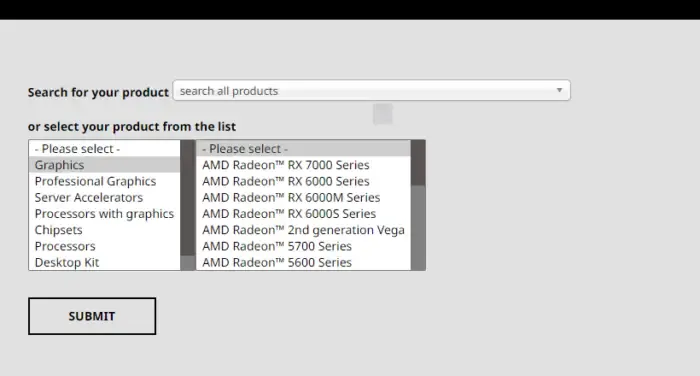
Soms, als u eenmaal enkele bestanden hebt gedownload, kunnen ze gemakkelijk beschadigd raken en kan Windows de AMD Software Installer-problemen niet vinden. De beste manier om dergelijke bestanden te repareren, is door ze opnieuw te downloaden van hun officiële websites, dit keer naar een andere locatie, en er vervolgens met de rechtermuisknop op te klikken en Als administrator uitvoeren te selecteren en te kijken of dat helpt.
In ons geval moet u ze van de officiële AMD-website halen. Hieronder volgt de procedure voor het opnieuw installeren van AMD-stuurprogramma’s:
- Ga naar de officiële website van AMD – Downloads en ondersteuningspagina.
- Selecteer het tabblad Stuurprogramma’s . Daar vindt u een vervolgkeuzelijst
- Selecteer uw gewenste stuurprogramma en klik op Verzenden.
- Klik op Downloaden en installeer de software van de .EXE-bestanden .
U kunt ook AMD Driver Autodetect gebruiken om dit automatisch te doen.
We hopen dat deze oplossingen het probleem op uw pc oplossen. Laat het ons weten in het commentaargedeelte.
Waarom zegt mijn pc dat er geen AMD-stuurprogramma is geïnstalleerd?
De belangrijkste reden waarom uw pc zegt dat er geen AMD-stuurprogramma is geïnstalleerd, is dat het beschadigd of verouderd is. U krijgt mogelijk een foutmelding dat de AMD-driver niet goed werkt of dat er geen AMD grafische driver is geïnstalleerd. U kunt dit oplossen door AMD-stuurprogramma’s bij te werken, zoals we hierboven hebben besproken. Deze fouten treden vaak op wanneer men games speelt of wanneer de AMD Radeon-instellingensoftware wordt uitgevoerd. Het verwijderen van het AMD-stuurprogramma in de veilige modus heeft ook voor sommige gebruikers gewerkt. Als de AMD Radeon-software ontbreekt, is de mogelijke reden een beschadigd stuurprogramma voor de grafische kaart.
Hoe repareer je het AMD-installatieprogramma Fout kan niet doorgaan?
De veelvoorkomende oorzaken van het AMD-installatieprogramma kunnen niet doorgaan: ontbrekende kritieke Windows-updates, beschadigde systeembestanden of registersleutels of conflicten tussen de software en het grafische stuurprogramma. U kunt deze fout oplossen door;
- Uw Windows-besturingssysteem bijwerken.
- De conflicten tussen de grafische driver en de software oplossen. U kunt dit oplossen door een schoonmaakprogramma te gebruiken.
- Herstel uw systeem- en registerbestanden door uw systeem te scannen met SFC- en DISM-opdrachten.
We hopen dat dit helpt.



Geef een reactie